Jos Windows 10 antaa sinulle virheitä ja asiat alkoivat muuttua vähän sotkuisiksi toiminnassasi järjestelmät, se on aina mahdollisuus palauttaa Windows 10 -asennus asentamalla Windows 10 ja Windows uudelleen sen nollaaminen. Tämä poistaa kaikki uudet asennetut sovellusasetukset, mutta pitää tiedostosi ennallaan. Tämä on paljon hyödyllinen tapa palauttaa kadonneet käyttöjärjestelmäsi ja aloittaa uudestaan Windows 10: llä. Tämän tekeminen poistaa tahattomat haittaohjelmat, epäilyttävät ohjelmistot ja asetusten muutokset, jotka häiritsevät sinua. Kuitenkin, jos sinulla on loi palautusviestinVoit myös palauttaa Windows 10 -tietokoneesi aikaisempaan päivämäärään. Mutta jos haluat aloittaa kokonaan uudestaan, seuraa alla olevia kuvakaappauksia ja opetusohjelmia nollaa Windows 10 tietokoneellasi.
Vaiheet Windows 10: n nollaamiseksi menettämättä tiedostoja / tietoja
Vaihe 1 - Siirry ensimmäisessä vaiheessa vain asetuksiin napsauttamalla tehtäväpalkin Windows-kuvaketta ja napsauttamalla sitten asetuksia. Voit myös siirtyä suoraan asetuksiin painamalla Windows-näppäintä + i.

Vaihe 2 - Napsauta nyt päivitystä ja suojausta Windows 10: n järjestelmän ohjauspaneelissa.

Vaihe 3 - Napsauta seuraavassa ikkunassa elpyminen sijaitsee vasemmassa valikossa.
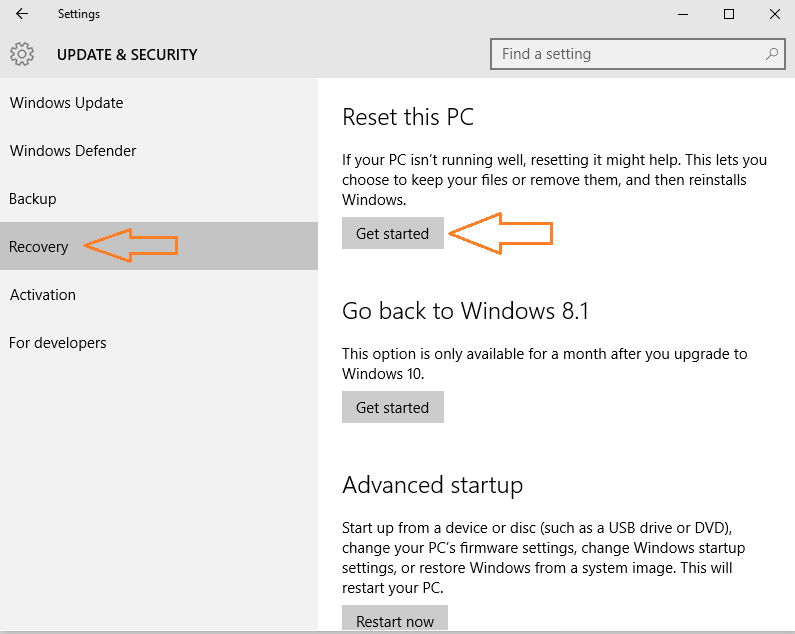
Vaihe 4 - Valitse ensimmäinen vaihtoehto yläosasta, jos haluat pitää tiedostosi muuttumattomina. Asennetut sovellukset ja asetukset poistetaan joka tapauksessa. Mutta asiakirjat, elokuvat, mp3 jne. säilytetään.
Jos haluat puhtaan tietokoneen, valitse toinen vaihtoehto. Uusi uusi järjestelmä, jossa ei ole tiedostoja, asetuksia. Siististi asennetut ikkunat 10.

Lopuksi, kun olet valinnut haluamasi vaihtoehdon. Ikkunat pyytävät sinua lopulta nollaa tietokoneesi.
Tämä on viimeinen vaihe Windows 10 -tietokoneesi nollaamiseksi.

Kun prosessi on valmis, Windows OS asennetaan uudelleen tietokoneellesi kaikkien järjestelmässä olevien tiedostojen ja alkuperäisten tietojen kanssa.
